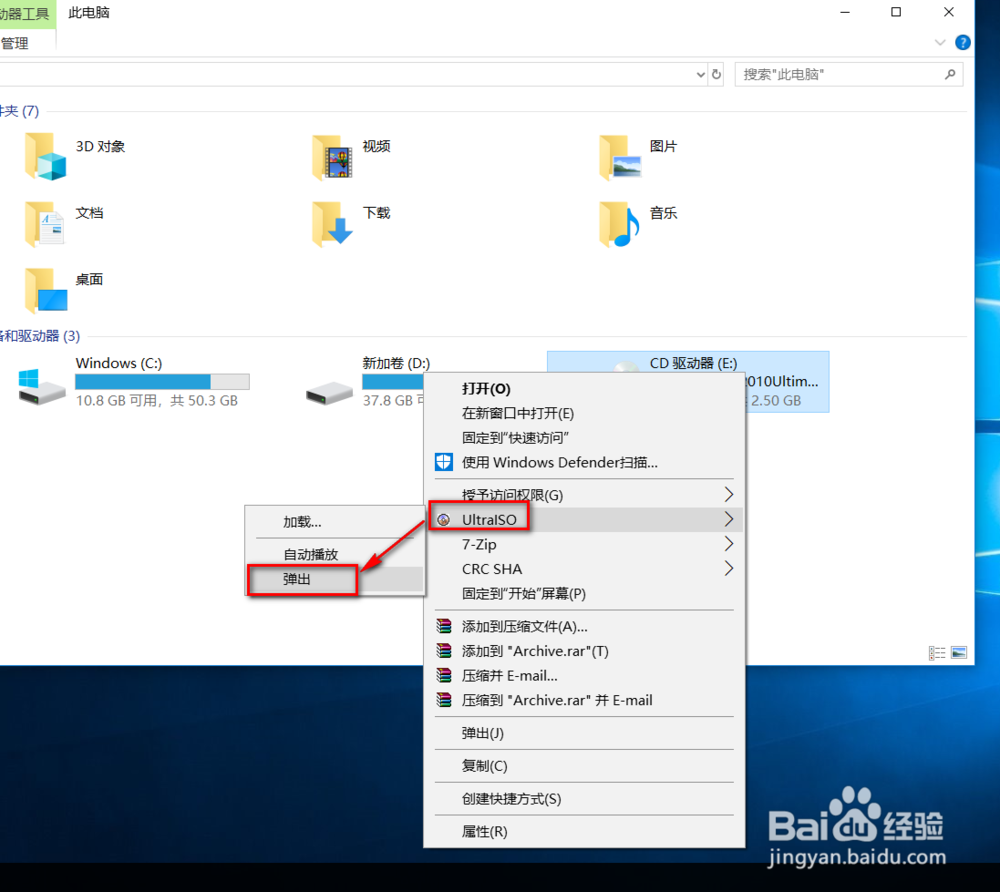win10电脑如何打开iso镜像文件
1、我们首先打开百度搜索关键词ultraiso在百度应用商店选择普通下载,高速下载会首先下载程序下载器,没必要
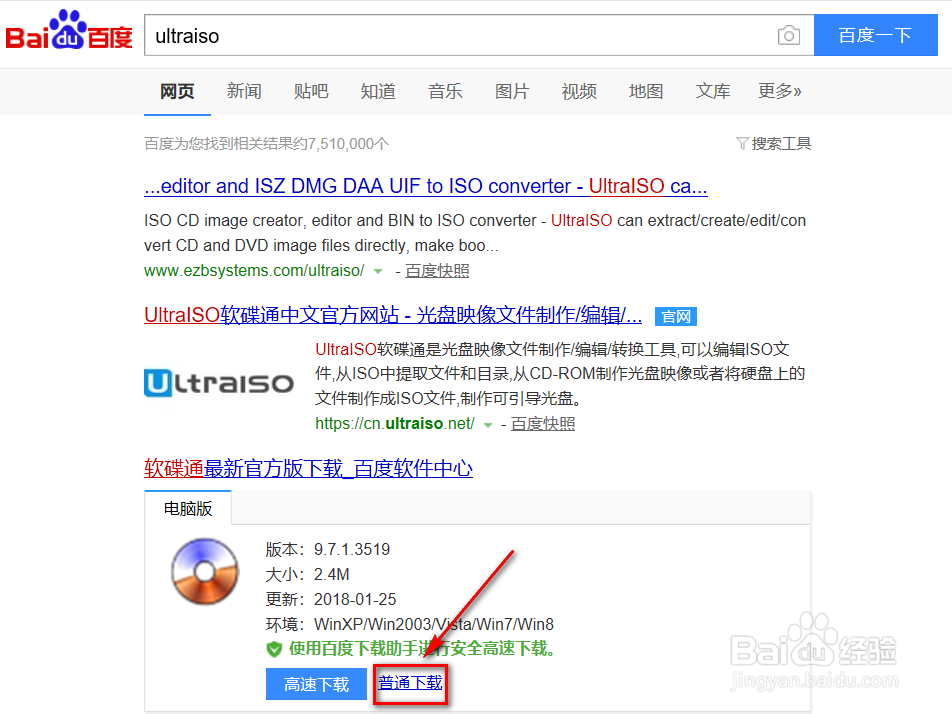
2、下载完成后我们直接双击exe文件就可以直接安装了此时提示许可协议,我们选择我接受
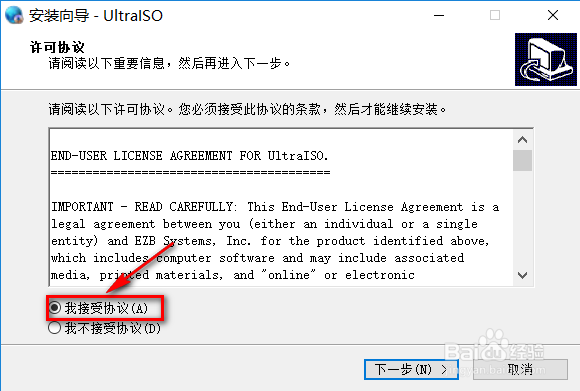
3、程序的安装位置默认是在C盘也就是系统盘里面我不推荐这样做,除非你的电脑只有C盘我们可以更改位置 到其它的盘符请注意:不要使用中文目录
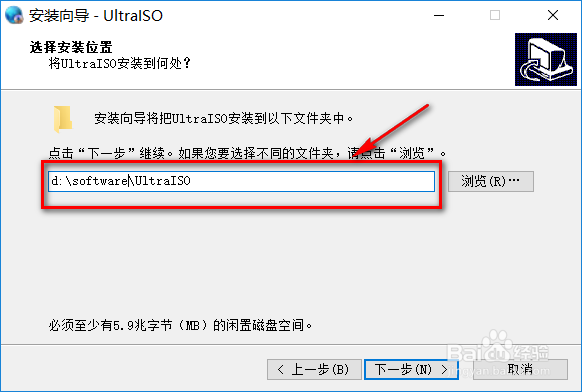
4、选择附加任务创建桌面快捷方式Ultraiso与.iso文件格式关联安装虚拟iso驱动器这几个选项全都打上勾
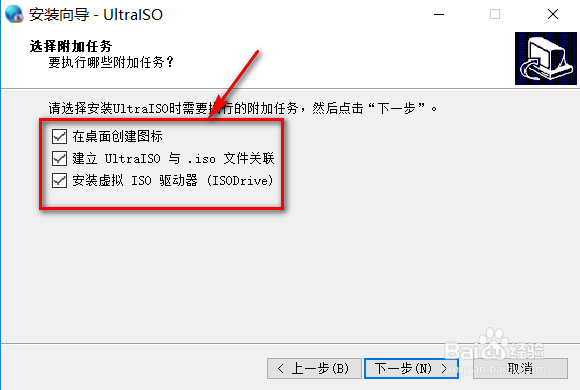
5、此时已经安装完毕,我们可以直接运行软件
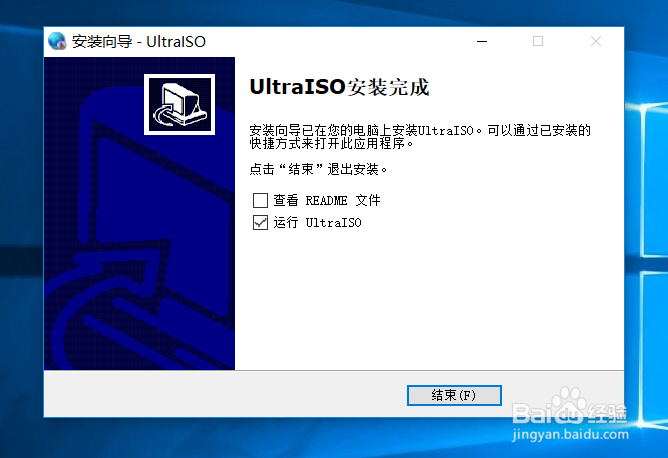
6、这里提示注册软件不过我们不需要直接点击继续试用就好了
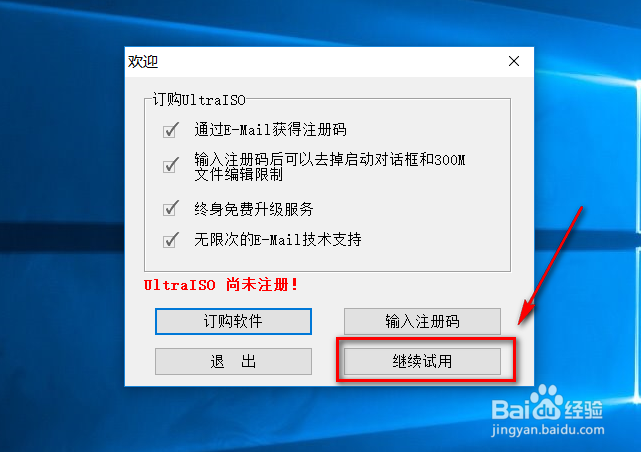
7、此时我们进入 程序的主界面我们可以点击左上角的文件以此来打开文件,不过操作稍显复杂我们可以直接在文件管理器打开iso文件
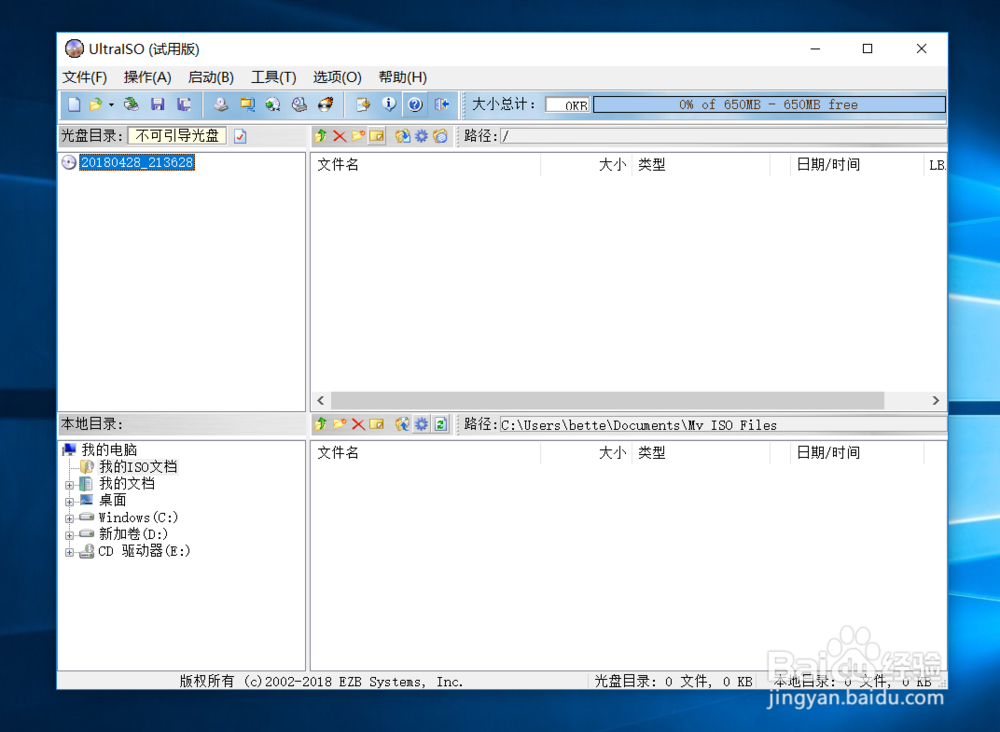
8、我们在文件管理器右键选择Ultraiso打开就可以了
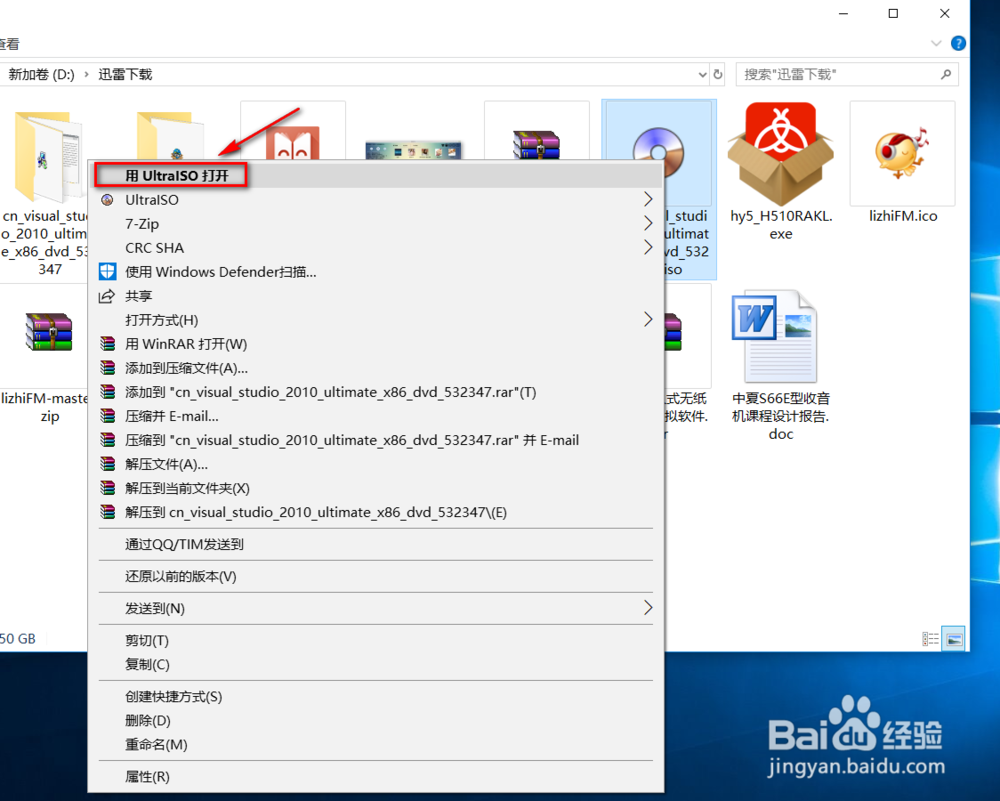
9、此时我们已经成功的打开了iso镜像文件你可以创建U盘启动器或刻录光盘如果你不需要,只是想使用里面的文件,建议直接加载到虚拟光驱
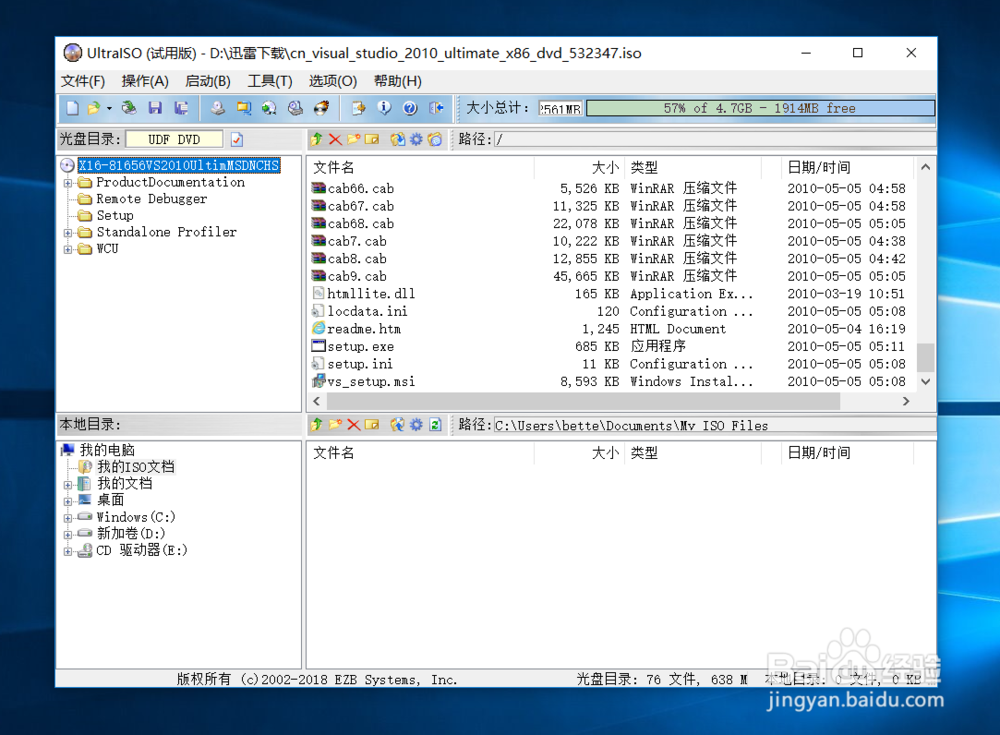
10、我们鼠标右键iso镜像文件选择Ultraiso->加载到驱动器E:这样就可以以虚拟光驱的方式打开,而无须解压文件
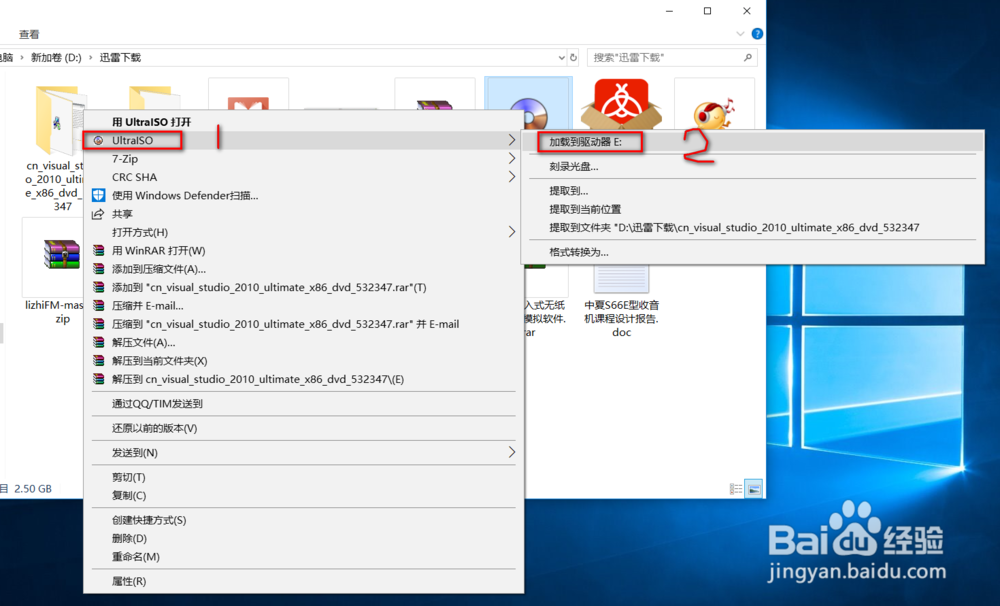
11、此时可以看到我们的电脑多了一个分区E盘可以直接打开了
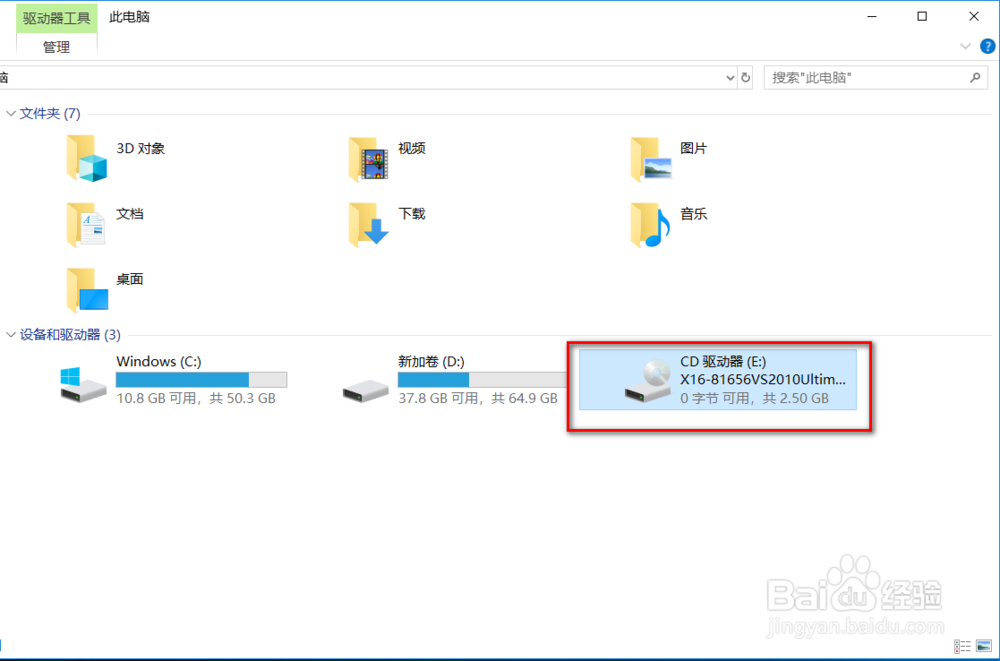
12、不想使用的时候,可以随时鼠标右键弹出该虚拟光驱